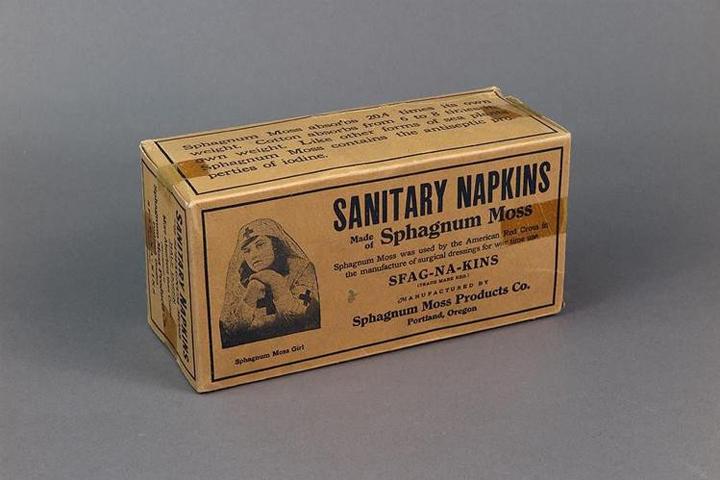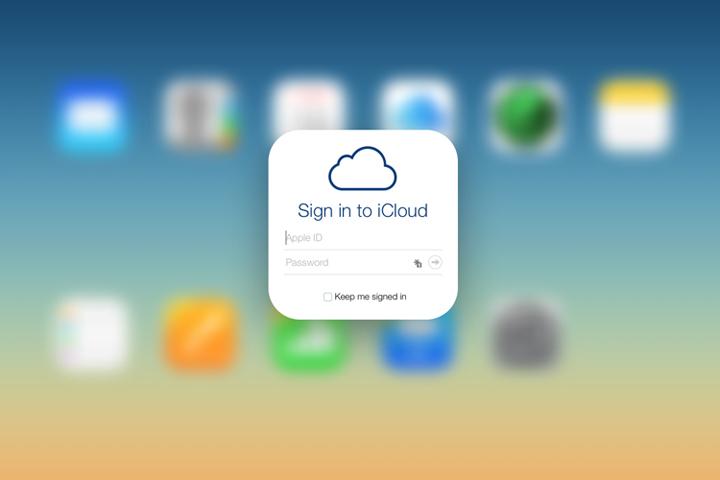Tìm kiếm
Danh mục sản phẩm
HƯỚNG DẪN
TIN TỨC CÔNG NGHỆ » Chi tiết Những thứ hữu ích và thực tế có thể làm với 3D Touch
Những thứ hữu ích và thực tế có thể làm với 3D Touch
|
3D Touch là một chức năng rất thú vị của iPhone 6s và 7. Ban đầu thì còn ít app hỗ trợ, nhưng nay đã có nhiều ứng dụng tương thích với hệ thống cảm ứng lực này rồi nên bạn có nhiều trò hay ho để làm với nó. Đa phần các thao tác 3D Touch nhắm đến việc tiết kiệm thời gian hơn để bạn không phải chờ app mở lên như bình thường, thay vào đó bạn có thể làm ngay một số việc quan trọng từ giao diện riêng. Những cái mình chia sẻ có luôn cả app chính chủ lẫn app bên thứ ba và mình vẫn đang dùng chúng hằng ngày trong cuộc sống. Mời anh em chia sẻ thêm mấy trò hay và tiện với 3D Touch trong topic này luôn nhé. Facebook là một trong những ứng dụng mình xài nhiều nhất trên điện thoại, và trong số những tính năng hay đụng tới nhất chính là đăng status. Bình thường bạn phải vào trong app, chờ app load xong, bấm vào khung status thì mới bắt đầu viết được. Còn với 3D Touch, bạn chỉ cần chạm vào icon ngoài màn hình chính là đã có ngay nút status để bạn bắt đầu viết ra những gì bạn muốn chia sẻ. Ở đây cũng có nút để Live và share ảnh nhưng mình không xài nhiều lắm, share ảnh thì chủ yếu vào Photos để dễ chọn rồi chia sẻ từ đó thôi.
Peek pop link Khi bạn đang lướt web, đang viết email mà vô tình bắt gặp một đoạn link thì bạn sẽ làm gì? Bình thường bạn sẽ nhấn vào nó để mở Safari và load trang web đó lên. Nhưng làm vậy thì bị một cái mất thời gian đó là chúng ta phải chờ Safari chạy lên, rồi sau khi xem xong lại phải bấm nút back để quay về app trước đó. Hay như khi bạn đang xem web và có một link muốn coi thử coi có gì bên trong thì bạn buộc phải mở nó trong tab mới để không mất đi trang web đang xem. 3D Touch giúp giải quyết vấn đề này bằng cách cho phép bạn nhấn mạnh lên các đường link, khi đó một khung thu nhỏ sẽ hiện ra để load web cho bạn xem. Bạn có thể lướt nhanh qua nội dung web xem có đáng quan tâm hay không, nếu có thì ấn mạnh thêm 1 cái nữa để chạy trình duyệt, còn không thì bỏ qua và tiếp tục với công việc bạn đang làm dở dang. Đây cũng là thứ mình xài rất nhiều kể từ khi làm quen với 3D Touch.
Gọi điện, tạo danh bạ Với ứng dụng Phone, có 2 thứ bạn có thể làm nhanh với 3D Touch: gọi nhanh cho những người đã đánh dấu favorite, và tạo số liên lạc mới. Nói về vụ favorite, bình thường chúng ta phải chạy app Phone lên, chuyển sang tab đã lưu rồi mới bắt đầu tìm người cần gọi, mất thời gian. Trong khi đó với 3D Touch, chỉ 1 cái chạm mạnh là bạn đã có cả danh sách favorite của mình ngay từ màn hình chính, chỉ việc bấm vô là gọi. Tương tự cho việc tạo số liên lạc mới. Giả sử bạn đang đi trên đường và một em gái xinh tươi cho bạn số, thay vì phải mở app, mở Dialer nhập số, bạn chỉ việc 3D Touch vô icon Phone rồi bắt đầu gõ vào những thông tin cần thiết. Vụ này tiết kiệm được cho bạn nhiều thời gian và cũng giúp bạn không tốn thời gian của người khác nữa.
Nhắn tin Với app Messaging, thứ bạn có thể làm ngon hơn với 3D Touch không phải là chức năng tạo tin nhắn mới, thay vào đó là khả năng nhắn tin nhanh với 3 người mà bạn đã chat / SMS gần đây nhất. Anh em nào hay chat iMessage sẽ rất thích vụ này vì bạn có thể bắt đầu cuộc hội thoại của mình nhanh hơn. Hãy tin mình, SMS hay iMessage được xài rất nhiều nên việc Apple trang bị 3D Touch cho app là hoàn toàn hợp lý. Xem thông báo mở rộng, tương tác với notification Với các thông báo, anh em có thể nhấn 3D Touch lên chúng để xem thêm nội dung mở rộng. Tương tự như vụ lướt web, khi dùng 3D Touch để xem trước thông báo thì anh em có thể biết cái nào quan trọng, cái nào không. Ví dụ, chỉ cần 3D Touch là bạn đã biết email nào quá tào lao để cho thẳng vào thùng rác, hoặc khi có tin nhắn thì bạn đọc được cả nội dung của SMS mà không cần thoát khỏi app đang chạy. Chưa hết, nhấn 3D Touch lên một số thông báo nhất định còn cho anh em thêm những chức năng để tương tác. Chẳng hạn với notification của app Facebook Messenger, khi bạn nhấn 3D Touch vào thì sẽ có thêm tùy chọn reply, mute hoàn toàn hoặc chỉ đơn giản là gửi cái like để bạn bên kia biết đã đọc rồi. Khỏi chạy app, khỏi reply dài dòng.
Xóa tất cả notification Chẳng hiểu vì sao Apple chỉ trang bị tính năng này cho điện thoại có 3D Touch. Kéo thanh thông báo xuống và nhấn 3D Touch vào biểu tượng dấu chéo, bạn sẽ thấy lựa chọn xóa hết mọi notification đang có. Cái này sẽ hữu ích khi anh em dọn notification center định kỳ, còn anh em nào không quan tâm tới thông báo thì không cần xài cũng được. Xin lỗi anh em dùng iPhone 6 trở xuống, chỉ từ 6s trở lên và yêu cầu iOS 10 mới có chức năng này. Ghi chú / Evernote / OneNote Bạn có thể xài app Ghi chú có sẵn của iPhone / Android hoặc dùng Evernote hay OneNote đều được, cả ba đều đã hỗ trợ 3D Touch rồi. 3D Touch cho phép bạn nhập liệu nhanh hơn bình thường hoặc xem lại ghi chú mới gần đây mà không nhiết thiết phải mở app thủ công. Khi bạn đang đi ngoài đường và chợt nảy ra ý tưởng hay hay thì bạn có thể xài 3D Touch để note lại kẻo quên, lúc này tốc độ rất quan trọng. Một ví dụ khác: có một lần mình đi siêu thị mua đồ thì bỗng quên mất một món cần mua, dùng 3D Touch để mở Evernote và xem nhanh danh sách bồ dặn thì mới thấy thiếu vài thứ (may còn kịp, không thôi về nhà bị la chết).
Di chuyển con trỏ chuột Khi đang nhập liệu, anh em hãy ấn mạnh lên bàn phím ảo của iPhone cho đến khi nó đổi màu xám. Tiếp tục giữ tay, rê ngón tay trên diện tích bàn phím ảo này để di chuyển con trỏ chuột tới đúng vị trí bạn muốn. So với cách nhấn giữ để xuất hiện gương phóng to mà chúng ta vẫn làm từ trước đến nay, cách này mang lại độ chính xác cao hơn và đã tay hơn do bạn có cả một vùng lớn để vuốt. Đèn pin Thủ thuật vui vẻ này áp dụng cho Command Center. Khi kéo Command Center từ cạnh dưới màn hình lên, anh em có thể ấn 3D Touch vào biểu tượng đèn pin để chỉnh độ sáng của đèn. Anh chị em nào hay tự sướng hoặc cần hỗ trợ đèn cho bạn bè tự sướng thì chắc là sẽ thích vụ này Một tính năng tưởng chừng cơ bản nhưng Apple cũng không đem lên các máy không có 3D Touch, hơi uổng. Chỉnh độ mạnh nhẹ của lực nhấn Đây là một tùy chỉnh mà anh em nên thử qua để đảm bảo 3D Touch phù hợp với lực nhấn của anh em. Cái này sẽ cần vào Settings > General > Accessibility > 3D Touch. Mặc định lực nhấn sẽ được cài ở mức Trung bình, tức là bạn phải nhấn kha khá lực thì máy mới nhận biết. Nhưng mình thấy khi cầm 1 tay thì việc nhấn mạnh này rất bất tiện, thay vào đó mình sẽ chỉnh mức 3D Touch xuống Nhẹ. Từ đó trở đi các thao tác mở 3D Touch của mình rất nhẹ nhàng và tuyệt hơn rất nhiều, bất kể đang xài 1 hay 2 tay đi nữa.
Nguồn Tổng Hợp – Internet. |
Sản phẩm khác
-
Các phân biệt nước hoa chính hãng cực kỳ đơn giản mọi người cần biết
Giá: Liên Hệ
-
Nước hoa giá rẻ và nước hoa chính hãng có những điểm khác nhau như thế nào
Giá: Liên Hệ
-
Triễn lãm tại Pháp trưng bày những cổ vật của Việt Nam
Giá: Liên Hệ
-
Những cổ vật Trung Quốc đa dạng chủng loại trên khắp thế giới
Giá: Liên Hệ
-
Triễn lãm cổ vật thời Tần, Hán đang được trưng bày tại bảo tàng quốc gia
Giá: Liên Hệ
-
Những chiếc điện thoại Nokia cổ vì sao lại được mọi người ưa chuộn
Giá: Liên Hệ
-
Nhẫn mỹ West Point được ra đời như thế nào
Giá: Liên Hệ
-
Nhẫn mỹ được làm từ chất liệu gì và có bao nhiêu loại
Giá: Liên Hệ
-
Thú chơi âm thanh xa xỉ của những đại gia Sài Thành
Giá: Liên Hệ
-
Phân biệt gốm sứ Bát Tràng và gốm sứ Trung Quốc đơn giản
Giá: Liên Hệ
-
Cổ vật lư đồng pháp lam được trưng bày tại chùa Thiên Hậu
Giá: Liên Hệ
-
Đấu giá chiếc bát cũ thời nhà Minh với giá không tưởng
Giá: Liên Hệ
-
Những cổ vật cổ xưa được tìm thấy và được trưng bày cho mọi người tham khảo
Giá: Liên Hệ
-
Chợ đồ cũ nơi chuyên bán những sản phẩm mà không ai ngờ đến được
Giá: Liên Hệ
-
Cổ vật trên những con tàu cổ bị đắm tại biển Đông Việt Nam đang được trưng bày
Giá: Liên Hệ
-
Chặt cây để làm nhà vô tình phát hiện được cổ vật từ thời nhà Trần
Giá: Liên Hệ
-
Chiếc đồng hồ Rolex cũ được bán với giá 120.000 bảng Anh và nguyên nhân bí ẩn
Giá: Liên Hệ
-
Hạt và Rùa, đôi linh vật đã trở thành bạn thân có thật tại chùa Phước Kiển
Giá: Liên Hệ
-
Cách phân biệt đồng hồ Longines với những loại đồng hồ khác
Giá: Liên Hệ
-
Cách phân biệt đồng hồ Tissot Thụy Sĩ một cách đơn giản nhất
Giá: Liên Hệ
-
Hướng dẫn kiểm tra đồng hồ Daniel Wellington fake
Giá: Liên Hệ
-
Những cách nhận biết gốm sứ nhà Tống và phân biệt gốm cổ
Giá: Liên Hệ
-
Gốm và sứ có những khác biệt như thế nào và cách nhận dạng gốm và sứ
Giá: Liên Hệ
-
Những cách phân biệt đồ gốm thật và giả cho những người có đam mê
Giá: Liên Hệ
-
Manh mối xác ướp cổ đại mà các nhà khoa học tưởng nhầm là xác ướp của một con chim ưng
Giá: Liên Hệ
-
Châu Á có những báu vật cổ đại mini mà rất ít người biết đến
Giá: Liên Hệ
-
Ngắm nhìn những cổ vật cực kỳ hiếm của các triều đại nhà Thanh đang được trưng bày
Giá: Liên Hệ
-
Cùng soi những kho báo của Công Tử Bạc Liêu để lại trong ngôi nhà của mình
Giá: Liên Hệ
-
Những trang web Mua bán – Thủ thuật – Kinh nghiệm HOT nhất Việt Nam hiện nay
Giá: Liên Hệ
-
Top những trang web Thương Mại Điện Tử bán hàng uy tín mà bạn muốn mua gì cũng có
Giá: Liên Hệ
-
Hướng dẫn kiểm tra các loại giấy tờ của xe cũ từ xe nhỏ đến xe phân khối lớn
Giá: Liên Hệ
-
Lắp đèn mắt cú và trợ sáng trước có vi phạm luật giao thông không
Giá: Liên Hệ
-
Hướng dẫn hạ cấp iOS 11 xuống iOS 10.3.3 và kiểm tra bảo hành của iPhone
Giá: Liên Hệ
-
Hướng dẫn cách nhận biết đồng hồ Omega chính hãng và đồng hồ Omega Fake một cách đơn giản nhất
Giá: Liên Hệ
-
Số IMEI của điện thoại là gì, ý nghĩa tác dụng của số iMei và cách phân biệt điện thoại giả bằng số iMei
Giá: Liên Hệ
-
Kho tàng hiện vật lịch sử nằm ngay dưới lòng sông có cả súng và đại bác mà không ai dám lặn xuống
Giá: Liên Hệ
-
Những kiến thức, thủ thuật, kinh nghiệm bạn cần biết và chuẩn bị cho một chuyến đi Phượt dù gần hay xa
Giá: Liên Hệ
-
Sự khác biệt giữa các phiên bản Siemens SL4x cho các bạn đam mê hiểu rõ hơn về dòng điện thoại cổ SL
Giá: Liên Hệ
-
Những khái niệm và kiến thức cơ bản về Siemens SL4x mà bất kỳ dân chơi điện thoại cổ nào cũng nên biết
Giá: Liên Hệ
-
Phát hiện kho báu trong ngôi nhà mới mua, hai vợ chồng kinh ngạc không nói nên lời
Giá: Liên Hệ
-
Những thủ thuật điện thoại cổ mà các bạn dùng hệ điều hành Symbian nên biết
Giá: Liên Hệ
-
Hướng dẫn chi tiết độ nghe nhạc cho Nokia 1280 thần thánh
Giá: Liên Hệ
-
Những báu vật cổ đại được xem là quý giá nhất của Trung Quốc – Báu vật thời đại
Giá: Liên Hệ
-
Những báu vật cổ đại được xem là kho báu thế kỷ tại Trung Mỹ
Giá: Liên Hệ
-
Hướng dẫn độ 2 màn hình cho Nokia 1202 cực kỳ đơn giản mà ai cũng làm được
Giá: Liên Hệ
-
Bảo vật hoàng cung – Kim sách triều Nguyễn (1802-1945) lần đầu được trưng bày
Giá: Liên Hệ
-
Hướng dẫn cách chặn người khác truy cập vào Wifi và tăng tốc internet trên điện thoại của bạn
Giá: Liên Hệ
-
Quạt Mareli ông Vua của các loại quạt được dân chơi săn lùng
Giá: Liên Hệ
-
Hướng dẫn chế tạo quạt không cánh để chống nóng vào những ngày hè
Giá: Liên Hệ
-
Hướng dẫn chi tiết cách làm thiết bị thông báo khi rò rỉ khí Gas đơn giản
Giá: Liên Hệ
-
Những kho báu cổ vật Phật giáo được mở ra cho mọi người tham quan tại Đà Nẵng
Giá: Liên Hệ
-
Hướng dẫn làm mỏ hàn chì cực kỳ đơn giản với những vật dụng có sẵn tại nhà
Giá: Liên Hệ
-
Triển lãm trưng bày tại Bảo tàng Lịch sử Quốc gia Việt Nam với chủ đề “Nét vàng son”
Giá: Liên Hệ
-
Hướng dẫn chế tạo công tắc tự động cảm biến ánh sáng bật tắc đèn cực kỳ đơn giản
Giá: Liên Hệ
-
Hướng dẫn cách bảo vệ dây cáp sạc, dây tai nghe không bị đứt, bong vỏ
Giá: Liên Hệ
-
Chiêm ngưỡng những chiếc mặt nạ đá có từ thời đồ đá cách đây 9.000 năm
Giá: Liên Hệ
-
iPhone Lock có sử dụng được khi đem qua nước ngoài không và cách nhận biết iPhone Lock của từng nhà mạng
Giá: Liên Hệ
-
Hướng dẫn cách phân biệt iPhone đổi bảo hành, iPhone trưng bày và phân biệt iPhone cấy SIM ghép
Giá: Liên Hệ
-
Phát hiện kho báu khổng lồ gồm 150.000 cổ vật hơn 2.000 năm tuổi
Giá: Liên Hệ
-
Hướng dẫn khắc phục những lỗi thẻ nhớ thường hay gặp phải trong quá trình sử dụng
Giá: Liên Hệ
-
Hướng dẫn cách làm máy tưới cây tự động cho các bonsai-er
Giá: Liên Hệ
-
Hướng dẫn cách phân biệt hàng xách tay và hàng Móng Cái và hàng dựng
Giá: Liên Hệ
-
Lịch sử những thanh kiếm từ thời chiến tranh gắn liền với sự hình thành của đất nước Nhật Bản
Giá: Liên Hệ
-
Hướng dẫn cách làm thiết bị kiểm tra dây điện, công tắc, bóng đèn... có bị đứt hay không
Giá: Liên Hệ
-
Hướng dẫn sử dụng điện thoại Android để cài Windows
Giá: Liên Hệ
-
Những phát minh từ thời Thế chiến I nhưng đến ngày nay vẫn được cải thiện và phát triển
Giá: Liên Hệ
-
Hướng dẫn cách làm quạt hút nhiệt, quạt tản nhiệt cho laptop với giá cực rẻ
Giá: Liên Hệ
-
Hướng dẫn cách chọn mua điện thoại cũ và cách kiểm tra iMei điện thoại chính hãng
Giá: Liên Hệ
-
Hướng dẫn cách làm cần gạt mưa cho nón bảo hiểm Fullface
Giá: Liên Hệ
-
Nhìn lại lịch sử ra đời của For Ranger dòng xe bán tải nổi tiếng trên toàn thế giới
Giá: Liên Hệ
-
Hướng dẫn cách xóa iPhone cũ khi bạn chuẩn bị bán đi
Giá: Liên Hệ
-
Những thanh kiếm từ 300 - 700 triệu đồng của chàng trai thợ rèn kiếm Giả Hoài Tiến
Giá: Liên Hệ
-
Ngắm nhìn một phần của bộ cờ vua Trondheim được cho là có từ thế kỷ 12 ở Na Uy
Giá: Liên Hệ
-
Ly Lycurgu đầy vẻ sang trọng thay đổi màu sắc khi được thắp sáng vào thế kỷ thứ 4 sau công nguyên
Giá: Liên Hệ
-
Những chiếc sừng uống rựu cực kỳ độc đáo của người Thracian và người Viking cổ đại
Giá: Liên Hệ
-
Hướng dẫn cách lên Sạc Atila để đi đèn trợ sáng – Đèn Led – Xenon cho Wave/Dream
Giá: Liên Hệ
-
Hướng dẫn cách nhận biết và sự khác biệt giữa các nhà mạng của Samsung Galaxy S8/S8+
Giá: Liên Hệ
-
Hướng dẫn cách tắt và xóa cập nhật phần mềm iOS trên iPhone/iPad
Giá: Liên Hệ
-
Hướng dẫn phân biệt iPhone trả bảo hành và iPhone Refurbished
Giá: Liên Hệ
-
Những nguyên nhân làm SmartPhone bị chậm lag và cách khắc phục
Giá: Liên Hệ
-
Đối trọng cân bằng mâm xe là gì – Cân bằng mâm xe máy có tác dụng như thế nào
Giá: Liên Hệ
-
Hướng dẫn cách sạc pin nhanh trên iPhone nhưng tốn rất ít thời gian
Giá: Liên Hệ
-
Thiết bị phát hiện động đất đầu tiên trên thế giới có tên là Địa Động Nghi
Giá: Liên Hệ
-
Hướng dẫn phân biệt giữa iCloud - Apple ID và cách xóa iCloud thiết bị của Apple
Giá: Liên Hệ